لا يوجد جدال في أن محرك بحث بينج "Bing" ليس الأكثر شهرة. ومع ذلك، ارتفعت شهرته بلا شك منذ ظهور بينج تشات للذكاء الاصطناعي واصبح زوار محرك البحث في تزايد. لسعي شركة مايكروسوفت بالمنافسة اضافت الى محرك البحث خاصية Bing Chat AI والتي تظهر للمستخدمين عن البحث والاستعلام على محرك البحث.
على الرغم من أنها قد تكون مفيدة في بعض السيناريوهات، إلا أن بينج تشات تزداد حداثة في الوقت الحالي. وعلاوة على ذلك، في بعض الأحيان تقترح روابطاً لنفس المواقع التي يمكن أن تظهر في الصفحة الأولى من نتائج البحث، مما يجعلها غير ضرورية ويتعارض مع هدفها في الكون بشكل ذكي.
ولحسن الحظ، تسمح لك Microsoft بالتحكم في رؤية استجابات بينج تشات عند البحث على بينج من حسابك. لذلك، إذا كنت تزعجك، فحان الوقت لإيقافها واليك الخطوات التي يجب عليك إتباعها لإيقاف Bing Chat AI.
إيقاف Bing Chat للذكاء الاصطناعي في متصفح مايكروسوفت
لإيقاف Bing Chat AI في بحث بينج، انتقل أولاً إلى www.bing.com باستخدام متصفحك المفضل ثم انقر على أيقونة "الثلاث خطوط في الاعلى. ثم قم بتوسيع قسم "Labs" ثم انقر على الخيار "إيقاف". وهذا يقوم بإيقاف إستجابات بينج تشات على صفحة نتائج البحث مع الحفاظ على Bing Chat Bot.
أما إذا كنت ترغب في إزالة وإيقاف إستجابات Bing Chat بشكل كامل، يمكنك القيام بذلك أيضاً. انقر على أيقونة "الثلاث خطوط" ثم اختر الخيار "الإعدادات". بعد ذلك، انقر على الخيار "المزيد".
بعد ذلك ، قم بالتمرير لأسفل وألحح خيار "Show Bing Chat - إظهار بينج شات" وقم برفع علامة الصح من المربع.
أخيراً ، انقر فوق الزر "حفظ - Save" في الأسفل للسماح للتغييرات المفعمة.

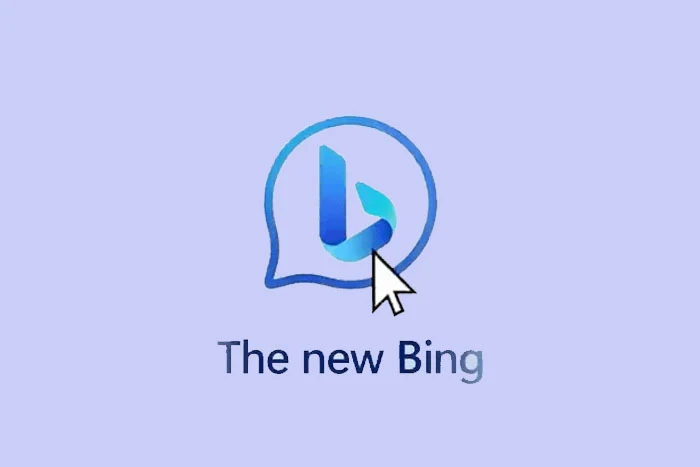





اترك تعليقك هنا :